电脑简繁体转换快捷键 Win10自带输入法简繁体切换快捷键修改方法
发布时间:2024-04-29 10:15:34 浏览数:
随着中文输入法的不断发展,简繁体转换已经成为日常生活中不可或缺的功能,在Win10自带输入法中,简繁体切换的快捷键可以帮助用户快速切换文字显示方式。如果想要修改默认的快捷键设置,只需要简单的操作就可以实现。本文将介绍如何修改Win10自带输入法的简繁体切换快捷键,让你的操作更加便捷。
步骤如下:
1.打开时间和语言设置面板
1)点击左下角Win图标
2)然后选择设置,打开设置面板
3)选择时间和语言
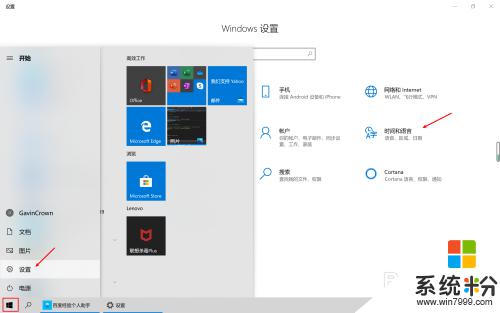
2.进入到中文语言设置
1)点击语言
2)点击中文(中华人民共和国)
3)点击选项进入中文语言设置页面
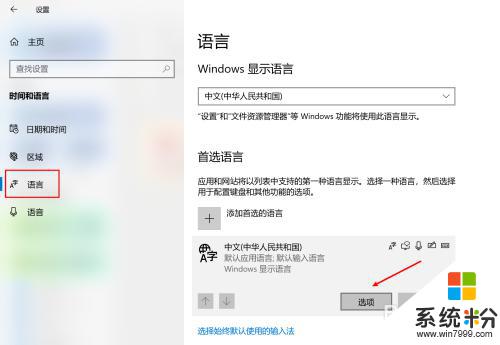
3.进入到微软拼音输入法设置
1)找到“微软拼音输入法”并点击
2)点击选项进入到输入法设置页面
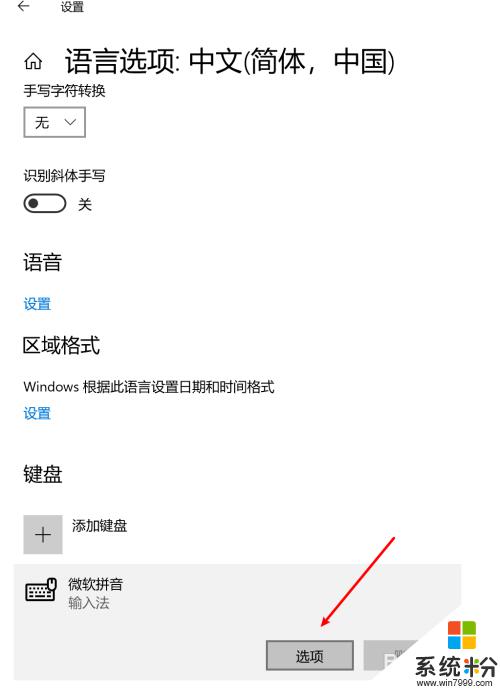
4.进入到按键设置
1)点击“按键”进入到按键设置
2)这个页面中我们可以修改输入法的所有按键设置
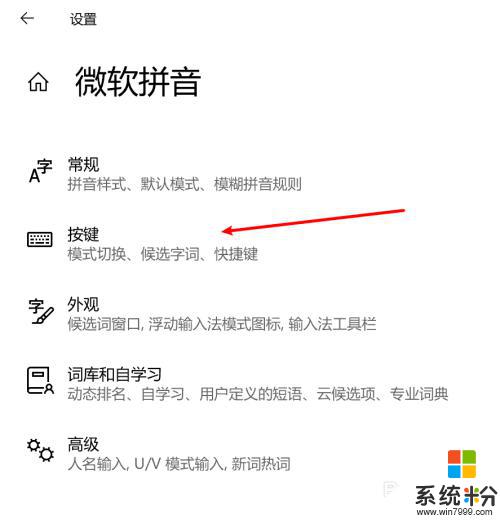
5.修改快捷键设置
1)找到“热键”这一栏
2)将简/繁体切换的快捷键修改为需要的即可
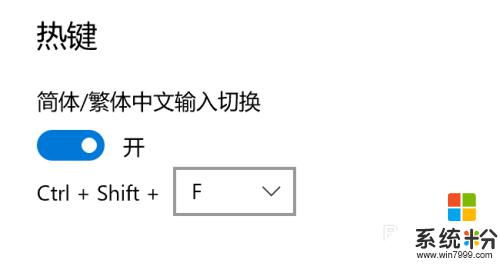
以上就是电脑简繁体转换快捷键的全部内容,如果有任何疑问,请参考以上步骤进行操作,希望对大家有所帮助。